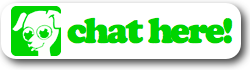
В этой статье пошагово объясню как добавить чат и мини чат в блог. Напомню, что в прошлой статье я рассказал как создать favicon, в этой же статье расскажу о том как заставить посетителей вашего блога остаться как можно дольше, для этого мы добавим в наш блог чат. Речь пойдет о двух чатах для вашего блога. О большом чате и мини чате. Большой чат мы возьмем с сайта Yaplet.com(специализированный сайт по добавлению бесплатных чатов в сайты и блоги). Давайте перейдем на него.

где нажимаем на зеленую картинку "Chat here", открывается следующее окно

на этой же странице ниже мы видим перечень дизайнов чатов для нашего блога, выбираем более симпатичный и копируем один из скриптов напротив него, различие в том где будет иконка чата (pop-up-сверху, side bar-сбоку)

Скопировав необходимый скрипт заходим в блог в который хотим установить чат, а именно в Настройки/Дизайн/Элементы страници и выбираем "Добавить гаджет" в том месте где вы хотите чтобы находилась эмблема чата

В окне выбора гаджето выбираем "HTML/JavaScript"

затем вставляем скопированный скрипт в поле гаджета, не забыв предварительно назвать его, например как на картинке

нажимаем сохранить - у вас теперь есть чат в блоге. Чтобы его открыть надо просто нажать на значок чата, как на картинке

Как видите мы установили достатьчно большой чат в наш блог. Теперь давайте посмотрим как установить мини чат. Для этого воспользуемся инструментом Google Talk.
Зайдем в нестройки блога Дизайн / Элементы страницы нажмём добавить гаджет в любом удобном вам месте. Появляется уже привычная меню для выбора гаджетов. В ней в поле поиска введем "chat" и нажмем синюю кнопку поиск. Как изображено на рисунке.

Поисковая система найдет вам несколько гаджетов, вы выбирете гаджет Google Talk его автор digji.com. Посмотрите на рисунок ниже - на нем видно как выглядит этот гаджет.

Нажимаем добавить - это синий плюсик на картинке и ваш гаджет добавлен.

Вот так он выгляди. Для того чтобы начать разговаривать нужно пригласить в него друзей. Обратите внимание, что для этого не обязательно скачивать и устанавливать полуторомегабайтный плагин Google Talk. Что не совсем удобно, ведь не у всех посетителей может быть установлен Google Talk. Давайте сделаем так, чтобы любой посетитель смог чатиться с вами без регистрации. Для этого вам нужно скачать и установить себе плагин Google Talk и добавить в ваш блог гаджет HTML/JavaScript. В который необходимо вставить следующий код:
<iframe allowtransparency="true" width="200" frameborder="0" src="http://www.google.com/talk/service/badge/Show?tk=z01q6amlqp93m2f9itvtg00mr1bvafh5600mg0cr3op970ijeseo1ukve561h3vkdk887m21g47lnpn1qtinnmktee6u5gj8oqs8khfupjnj5v2pa3pmrp9juadbii1rbd454rkqudnmerq5uoh63qp2s1h6kfo3uotct884s060rtfu24cai1hbr127e0bglc4&w=200&h=60" height="60"></iframe>
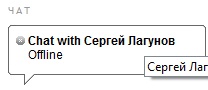
Вот так выглядит этот чат. На рисунке видно, что чат не работает, т.к. я Offline, т.е. не включил плагин Google Talk, чтобы чат заработал, скачайте этот не большой плагин и активируйте его, тогда чат заработает.
К сожалению, Google Chrome не может открыть страницу www.yapplet.com.
ОтветитьУдалитьСнова откройте страницу: www.yapplet.com
Есть ли ещё похожие чаты?
Да конечно есть. Вот почитайте про этот:
ОтветитьУдалитьhttp://bloggfast.blogspot.com/2011/07/udobnyi-chat-dlya-blogger.html